Vodafone Huawei HG531s V1 modem kurulumu sayfasından alınan resimli anlatımı sizlerle paylaştık ve wifi ayarları nasıl yapılacağını kısa bir görsel ekleyerek belirttik.
Huawei modemde gerekli kurulum ayarları hemen hemen tüm görsellerde aynı şekilde yapılmakta. Bu yazımızda HG531s V1 modem kurulumu, kullanıcı ADSL için nereden alacağınızı ve kablosuz ayarlarını nasıl yapılır anlattığımız yazımıza sorularınızı yanıtlamaya çalışacağız. Türk Telekom kullananlar ya da Turknet aboneleri içinde sadece @ sonrası farklı olduğunu belirtelim.
Modemin içerisine giremediğiniz durumlarda reset atılması her zaman çözüm getirir. Aksi durumlarda adaptörde arıza olması veya modemin arızalanması ihtimali akla gelir.
Modemde çıkan arızalar garanti devam ediyorsa ilk önce modem çağrı merkezinin aranması gerekiyor.
Huawei HG531s V1 Modem
Ev interneti, günlük yaşamımızın ayrılmaz bir parçası haline geldi. Huawei HG531s V1 modem, ev kullanıcılarına güvenilir bir internet deneyimi sunmayı amaçlayan bir cihazdır. İşte bu modemin özellikleri ve kullanımı hakkında detaylı bilgiler:
1. Tasarım ve Bağlantılar:
- Huawei HG531s V1, şık ve kompakt bir tasarıma sahiptir. Arka panelinde Ethernet bağlantı noktaları, USB portu ve telefon hattı bağlantıları gibi çeşitli girişleri barındırır. Bu sayede farklı cihazları sorunsuz bir şekilde bağlayabilirsiniz.
2. Kablosuz Bağlantı:
- Modem, IEEE 802.11n standardında kablosuz bağlantı desteği sunar. Bu, evinizin çeşitli köşelerine güçlü bir WiFi sinyali iletilmesini sağlar. Çift anten tasarımı, daha geniş bir kapsama alanı elde etmenize yardımcı olur.
3. Hız ve Performans:
- Huawei HG531s V1, 300 Mbps’ye kadar olan hızlarda kablosuz iletişim sağlar. Bu, yüksek çözünürlüklü video akışı, çevrimiçi oyun ve diğer yoğun veri kullanımı gerektiren aktiviteler için idealdir.
4. Güvenlik Özellikleri:
- Modem, WPA/WPA2 şifreleme protokollerini destekleyerek kablosuz ağınızın güvenliğini sağlar. Ayrıca, cihazın yönetim arayüzüne parola ekleyerek modem ayarlarına sadece yetkili kullanıcıların erişimini sağlayabilirsiniz.
5. Yönetim ve Kurulum:
- Huawei HG531s V1’in kullanımı oldukça kullanıcı dostudur. Modem arayüzüne tarayıcınızdan erişebilir ve basit adımları takip ederek kurulumu gerçekleştirebilirsiniz. Bu, teknolojiye hakim olmayan kullanıcıların bile modemi rahatlıkla kullanmasını sağlar.
6. Port Yönlendirme ve Firewall:
- Modem, port yönlendirme ve güvenlik duvarı (firewall) gibi özellikleri destekler. Bu, belirli uygulamalara ve cihazlara öncelik vererek ağınızın performansını ve güvenliğini artırmanıza olanak tanır.
7. Firmware Güncellemeleri:
- Huawei, modemin firmware güncellemelerini düzenli olarak sağlar. Bu güncellemeler, cihazın performansını optimize etmek, güvenlik açıklarını kapatmak ve yeni özellikleri eklemek için önemlidir. Güncellemeleri düzenli olarak kontrol etmek önerilir.
8. Telefon Hizmetleri:
- Telefon hattı bağlantısı sayesinde Huawei HG531s V1, ev telefonunuz için de bir köprü görevi görür. Telefon servis sağlayıcınızla entegre olarak sabit telefon hattınızı modem üzerinden kullanabilirsiniz.
Huawei HG531s Modem Kurulumu
- İlgili resimdeki adresi tarayıcıya yazınız
- Vodafone modemlerde giriş bilgileri vodafone ve diğerlerinde admin olabiliyor
- Kullanıcı bilgisini abonelik sırasında verilen bir kağıtta bulacaksınız. Yoksa müşteri hizmetlerinin aranası gerekiyor
- Ad [email protected] şeklinde yazılacak
- Kablosuz güvenlik ayarlarını aynı şekilde yapabilirsiniz
- Wifi bağlanmıyorsa kanalı manuel yapın ve 6 seçin
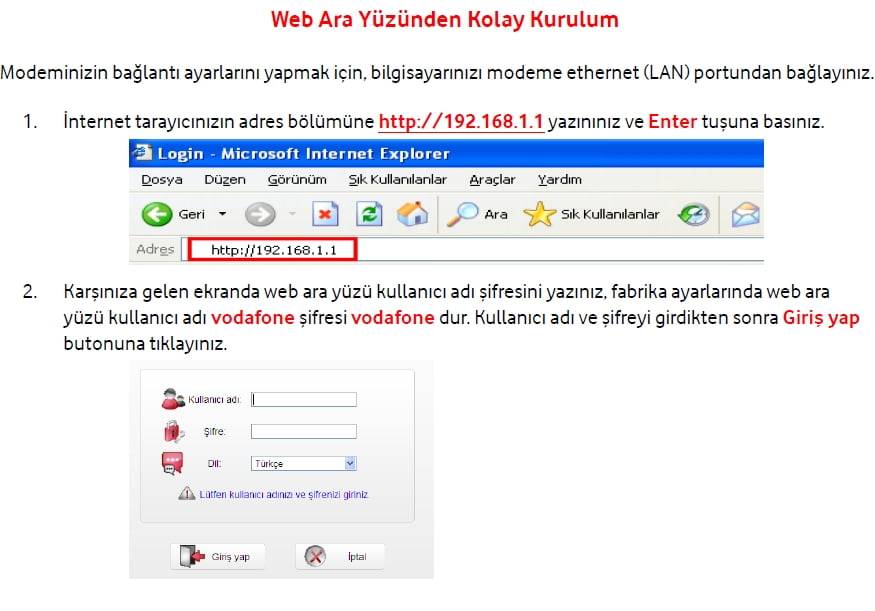
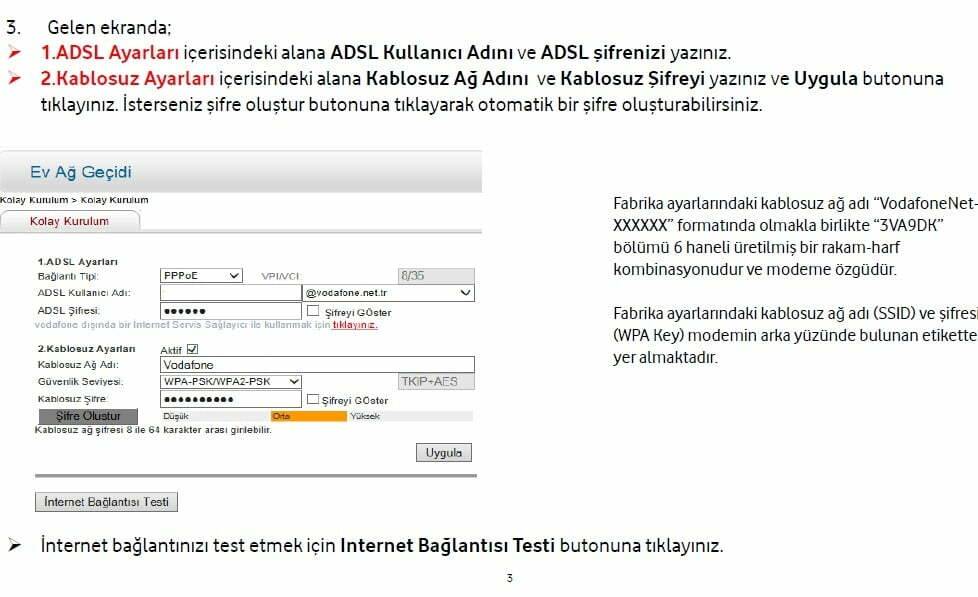
Huawei Kablosuz Bağlanmıyor
iPhone telefonda bağlanmama sorunu bir Android cihazla aynı olmayabiliyor. Hatta kendi aralarında dahi farklı sorunlarla karşılaşılabiliyor. Bir Xiaomi veya Samsung telefonun bağlanıp sonra internet yok uyarısıyla karşılaşılmasında yapılacak ilk işlemin farklı cihazlarda durumun aynı olup olmadığı.
- Telefon kapatılıp yeniden açılması
- Başka cihazla denenmesi
- Ağı unut yaparak tekrardan ağa bağlanmaya çalışılması
- Modemin kanal ayarında uyumsuzluk ve ayarın 11 veya başka bir değere çekilmesi
- Güvenlik duvarının pasif yapılması gerekebilir
- Modemin wifi adında boşluk veya Türkçe karakter kullanılması
Huawei HG531s V1 Modem Kurulumu
Huawei HG531s V1 modem, ev internetinizin temel taşıyıcısı olabilir, ancak kurulum sırasında yaşanabilecek bazı sorunlar zaman zaman kullanıcıları endişelendirebilir. İşte bu modemle ilgili yaygın kurulum sorunlarına karşı pratik çözümler:
1. Modem Bağlantıları Kontrol Edin:
- Modeminiz, internet hizmet sağlayıcınızın verdiği talimatlara uygun şekilde bağlandığından emin olun. Telefon, Ethernet kablosu ve güç kablosu gibi bağlantıları kontrol edin. Bağlantılarınızın doğru olması, sorunların çoğunu çözebilir.
2. Tarayıcı Sorunları:
- Modem arayüzüne erişmek için kullandığınız tarayıcıda sorunlar yaşanabilir. Tarayıcınızı güncelleyin veya farklı bir tarayıcı deneyin. Tarayıcı önbelleğini temizlemek de yardımcı olabilir.
3. IP Adresi Sorunu:
- Modem arayüzüne erişmek için kullanılan IP adresi yanlış olabilir. Modem üzerindeki etiket üzerinde doğru IP adresini kontrol edin. 192.168.1.1 veya 192.168.0.1 gibi yaygın kullanılan IP adreslerini deneyin.
4. Fabrika Ayarlarına Sıfırlama:
- Modeminizin fabrika ayarlarına sıfırlanması, olası yazılım sorunlarını çözebilir. Modemin arkasındaki reset düğmesini basılı tutarak fabrika ayarlarına dönebilirsiniz. Ancak, bu işlemi gerçekleştirmeden önce modem ayarlarınızı not alın.
5. Kullanıcı Adı ve Şifre Sorunları:
- İnternet sağlayıcınız tarafından sağlanan kullanıcı adı ve şifrenizi doğru bir şekilde girdiğinizden emin olun. Büyük harf-küçük harf duyarlılığına dikkat edin. Kullanıcı adı ve şifrenizle ilgili sorun yaşıyorsanız, internet sağlayıcınızla iletişime geçin.
6. Güvenlik Duvarı Sorunları:
- Bilgisayarınızda veya tarayıcınızda etkin güvenlik duvarı veya antivirüs programları, modem arayüzüne erişimi engelleyebilir. Bu programları devre dışı bırakarak veya istisnalar ekleyerek sorunu çözebilirsiniz.
7. Firmware Güncellemesi:
- Modemin firmware güncellemelerini kontrol edin. Huawei’nin resmi web sitesinden en son firmware sürümünü indirip modeminizi güncelleyebilirsiniz. Bu, performansı artırabilir ve olası sorunları çözebilir.
Sonraki: Modem Resetlenmiyor Işıklar Sönmüyor





